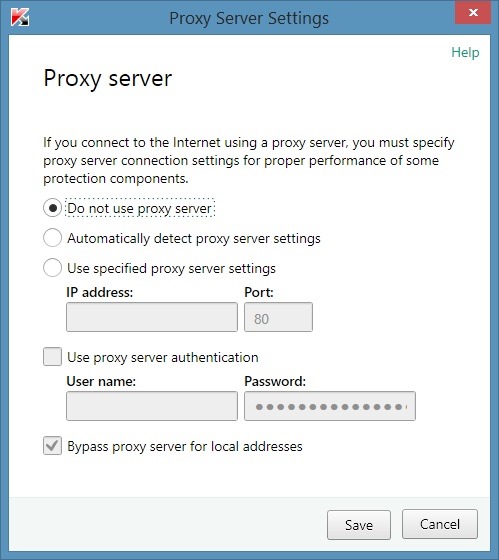Oplossing Kaspersky Internet Security wordt niet automatisch bijgewerkt
Bijgewerkt Januari 2023: Krijg geen foutmeldingen meer en vertraag je systeem met onze optimalisatietool. Haal het nu op - > deze link
- Download en installeer de reparatietool hier.
- Laat het uw computer scannen.
- De tool zal dan repareer je computer.
Kaspersky Lab vereist geen introductie. Het is een van de beste, zo niet de beste ontwikkelaars van beveiligingsapplicaties voor het Windows-besturingssysteem. De antivirus- en internetbeveiligingsproducten zijn de meest populaire en bieden ook waar voor hun geld.
Tot een paar weken geleden gebruikte ik Kaspersky Internet Security op twee van mijn desktopcomputers zonder een enkel probleem, en ongeveer tien dagen geleden verwijderde ik Norton Antivirus van mijn HP notebook en installeerde ik Kaspersky Internet Security als Ik had een reserve licentiesleutel bij me.
Na het installeren van KIS heb ik het product geactiveerd door de licentiesleutel in te voeren en vervolgens de database handmatig bijgewerkt naar de nieuwste beschikbare versie. En daarna nam ik niet de moeite om Kaspersky te openen, omdat ik de indruk had dat het automatisch de database zou downloaden en geen handmatige tussenkomst vereist, maar ik had het mis. Ongeveer 5 dagen geleden ontdekte ik dat Kaspersky de virusdatabase niet automatisch bijwerkt, en besloot ik een oplossing voor dit probleem te vinden.
Als u ook problemen ondervindt bij het automatisch updaten van Kaspersky Antivirus of Kaspersky Internet Security, kunt u de volgende oplossingen proberen.
Belangrijke opmerkingen:
U kunt nu pc-problemen voorkomen door dit hulpmiddel te gebruiken, zoals bescherming tegen bestandsverlies en malware. Bovendien is het een geweldige manier om uw computer te optimaliseren voor maximale prestaties. Het programma herstelt veelvoorkomende fouten die kunnen optreden op Windows-systemen met gemak - geen noodzaak voor uren van troubleshooting wanneer u de perfecte oplossing binnen handbereik hebt:
- Stap 1: Downloaden PC Reparatie & Optimalisatie Tool (Windows 11, 10, 8, 7, XP, Vista - Microsoft Gold Certified).
- Stap 2: Klik op "Start Scan" om problemen in het Windows register op te sporen die PC problemen zouden kunnen veroorzaken.
- Stap 3: Klik op "Repair All" om alle problemen op te lossen.
OPMERKING: we gaan ervan uit dat uw pc is verbonden met internet en dat u Kaspersky op geen enkele manier heeft geblokkeerd.
Zorg ervoor dat uw systeemdatum en -tijd correct zijn
Voordat u begint met het oplossen van problemen, moet u ervoor zorgen dat uw systeemdatum en -tijd correct zijn, aangezien Kaspersky afhankelijk is van uw systeemdatum en -tijd om de virusdatabase te downloaden.
Stel Kaspersky in om updates automatisch te downloaden
Dit is erg belangrijk. Met standaardinstellingen maken Kaspersky-producten regelmatig verbinding met de server en downloaden beschikbare updates automatisch. Maar als u deze standaardinstelling heeft gewijzigd, moet u deze terugzetten om automatisch updates te downloaden door onderstaande instructies te volgen:
Stap 1: start Kaspersky. Dubbelklik hiervoor op het Kaspersky-pictogram in het systeemvak of het systeemvak.
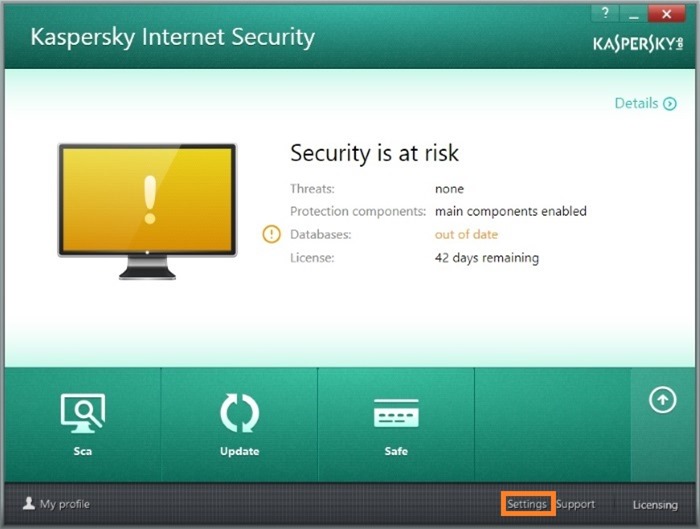
Stap 2: klik op de kleine optie Instellingen in de rechterbenedenhoek om de Kaspersky-instellingen te openen.
Stap 3: klik in het linkerdeelvenster op Extra om aan de rechterkant verschillende opties te zien. Klik nu op de optie Update-instellingen aan de rechterkant om de pagina Update-instellingen te openen.
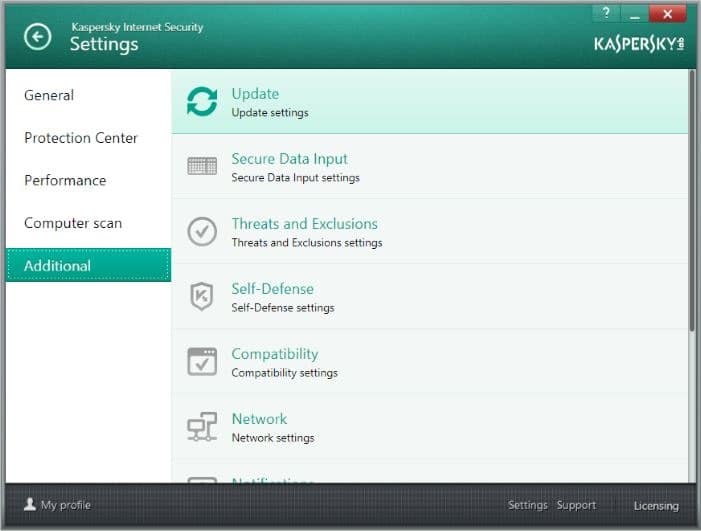
Stap 4: Zorg er hier voor dat de eerste optie Updates automatisch downloaden en installeren is geselecteerd, en zo niet, selecteer dan dezelfde optie om automatisch updates te downloaden en te installeren.
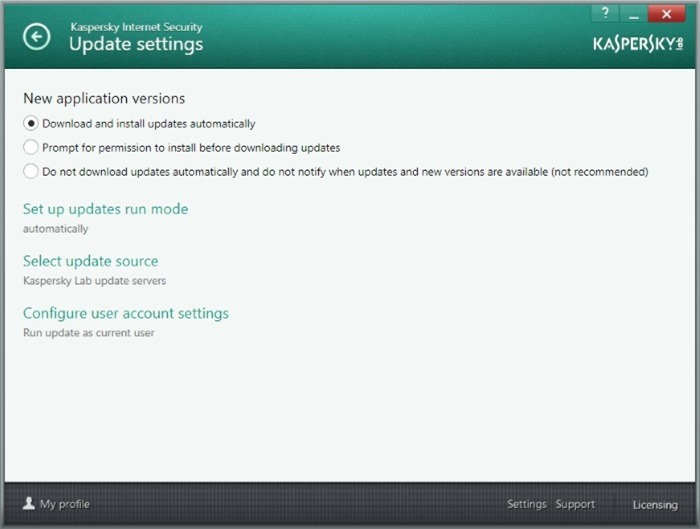
Stap 5: Klik vervolgens op Uitvoeringsmodus voor updates instellen, stel deze in op Automatisch en klik vervolgens op de knop Opslaan. Dat is het!
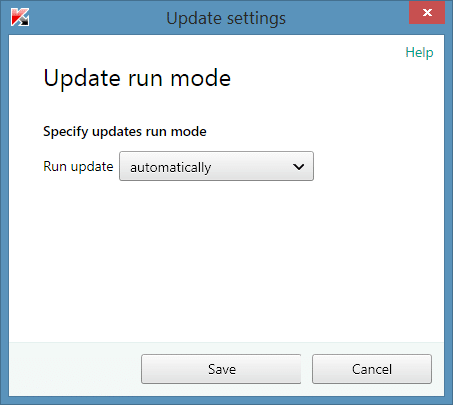
Schakel updatetaken in terwijl de batterij op batterijstroom werkt
Dit is de belangrijkste en met standaardinstellingen start Kaspersky noch geplande scans, noch werkt het de virusdatabase bij terwijl het op batterijstroom werkt. Kortom, als u de batterij van uw notebook oplaadt terwijl uw notebook is uitgeschakeld en de notebook altijd op batterijvoeding gebruikt, kan dit de belangrijkste reden zijn waarom Kaspersky de database niet automatisch bijwerkt.
Om Kaspersky te configureren om updates te downloaden en te installeren terwijl hij op batterijstroom werkt, moet u de onderstaande stappen uitvoeren.
Stap 1: Open het Kaspersky-venster. Klik op de optie Instellingen in de rechterbenedenhoek om de instellingen te openen.
Stap 2: Klik in het linkerdeelvenster op Prestaties om een aantal instellingen weer te geven met betrekking tot de prestaties van Kaspersky.
Stap 3: Schakel aan de rechterkant de optie uit met het label Geplande scantaken uitschakelen terwijl de batterij wordt gebruikt . Dat is het!
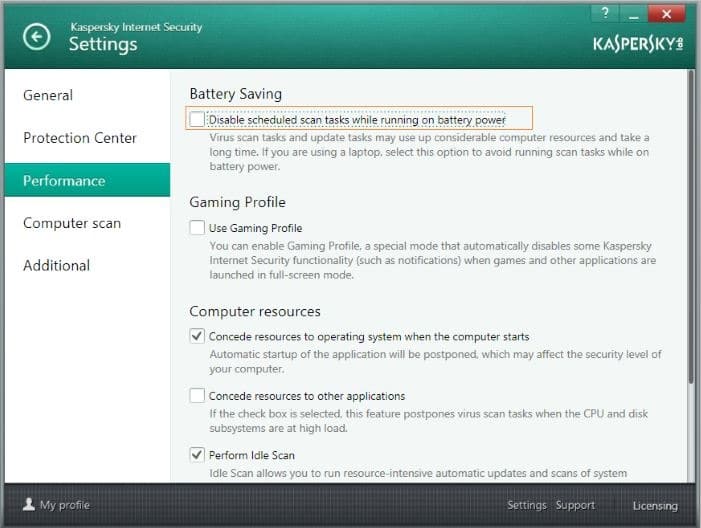
Configureer Kaspersky om geen proxyserver te gebruiken
Voor gebruikers die verbinding met internet moeten maken via een proxyserver, biedt Kaspersky opties om een specifieke proxyserver te gebruiken. Als u geen verbinding maakt met internet via een proxyserver, zorg er dan voor dat de optie Geen proxyserver gebruiken is ingeschakeld door de onderstaande instructies te volgen.
Stap 1: Open nogmaals de Kaspersky-instellingen door op de optie Instellingen te klikken.
Stap 2: klik onder Instellingen op Extra in het linkerdeelvenster en klik vervolgens op de optie Netwerkinstellingen aan de rechterkant.
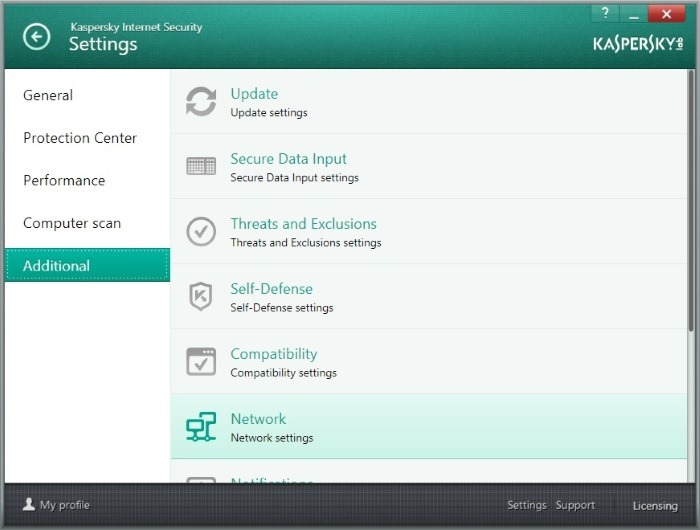
Stap 3: hier, onder het gedeelte Proxyserver, klikt u op Instellingen proxyserver .
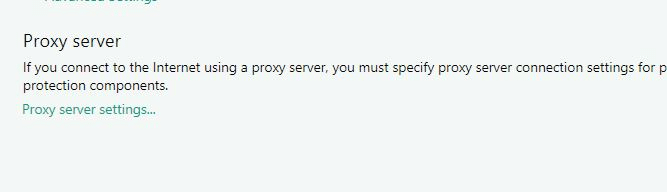
Stap 4: selecteer de eerste optie getiteld Geen proxyserver gebruiken . Dat is het!